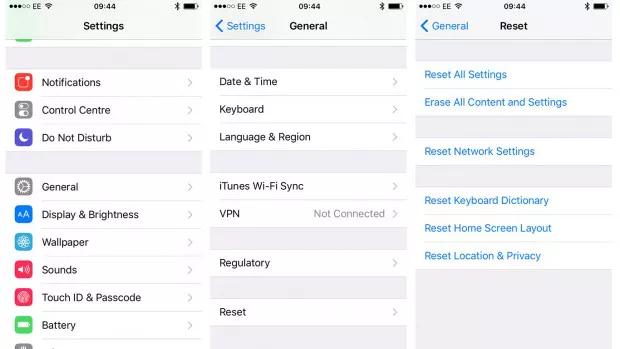iOS 17.4下載與更新教學,最簡單的方法下載iOS 17.4正式版描述檔並更新
 Jerry Cook
Jerry Cook- 2024-03-06更新 / iOS 17 最新資訊
你是否迫不及待地想嘗試 iOS 17 中的最新功能和改進?在本文中,我們將為您介紹如何在您的 iPhone 或 iPad 上下載並更新iOS 17 正式版的步驟。讓我們直接開始吧。
- 第一部分. iOS 17 新功能介紹
- 第二部分. iOS 17 正式版穩定嗎?
- 第三部分. 下載並更新iOS 17 前需知的事項
- 第四部分. 2 個簡單的iOS 17下載方式
- 第五部分. 關於 iOS 17 下載的常見問題
第一部分. iOS 17 新功能介紹
讓我們看看 iOS 17 中值得期待的新功能:
- FaceTime 訊息和語音信箱轉錄:
有了 iOS 17,語音信箱畫面現在顯示了一個幾乎實時的訊息轉錄,讓您可以選擇是否接聽。
- 待機模式讓您繼續使用您的舊手機:
蘋果提供了一種有趣的方式,讓舊技術有新的用途,而不是讓它堆積灰塵或以微不足道的價格出售,待機模式更安全,將 beta 版本安裝在舊手機上是測試此功能的好方法。
- NameDrop 用於分享聯絡人資料:
使用 NameDrop(哈),您可以像付費買拿鐵一樣傳送您的聯絡資訊,使用 iPhone 的近場通訊(NFC)功能,當您在另一台設備上方揮動您的手機頂部時,他們將獲得您的資訊。此外,蘋果手錶也可以使用它。
- 待機模式讓您繼續使用您的舊手機:
蘋果提供了一種有趣的方式,讓舊技術有新的用途,而不是讓它堆積灰塵或以微不足道的價格出售,待機模式更安全,將 beta 版本安裝在舊手機上是測試此功能的好方法。
第二部分. iOS 17 正式版穩定嗎?
iOS 17 正式版在推出時經過了蘋果的測試和開發,通常具有相對高的穩定性。然而,對於不同的設備和使用情境,穩定性可能會有所不同。
第三部分. 下載並更新iOS 17 前需知的事項
在下載 iOS 17 之前,有幾件重要的事情你應該記住:
1. 備份你的 iPhone
在安裝任何測試版軟體之前,強烈建議備份你的設備,以確保所有數據都是安全的。你可以使用 iCloud 或 iTunes 來執行此操作。此外,如果你正在尋找一個可靠的工具來備份和管理 iOS 數據,UltFone iOS 數據管理員 是一個很好的選擇。
2. 不要在你的主要設備上下載
操作系統的測試版可能包含錯誤和故障,可能會影響你設備的性能。建議不要在你的主要設備上安裝,因為它可能會干擾正常功能。
3. 確認相容性
在下載 iOS 17 之前,確保你的 iPhone 或 iPad 與 iOS 17 相容。蘋果通常會為每個操作系統發布提供一個支援設備的列表,所以在繼續之前檢查一下是否符合條件。
第四部分.2 個簡單的iOS 17下載方式
上面已經回答了是否可以安裝 iOS 的問題。如果你想下載 iOS 17 配置文件,這裡有兩種方法。
方式1.下載 iOS 17 的最快最簡單方法
UltFone iOS 升/降級工具 是一個可靠的解決方案,簡化了下載和安裝 iOS 17 的過程。這個工具提供了多個關鍵功能和優勢,使安裝過程無縫進行。
使用 UltFone iOS 升/降級工具,你可以快速下載 iOS 17 配置文件以及特定版本,如 beta 2 或 beta 3。最好的部分是,你不需要昂貴的蘋果開發者帳戶訂閱來訪問測試版,這使它對所有用戶都具有成本效益。
以下是 UltFone iOS 升/降級工具的主要功能:
- 快速高效的下載: 這個工具讓你快速高效地下載 iOS 17 beta 配置文件以及特定版本,如 beta 2 或 beta 3。
- 無需昂貴的訂閱: 不像其他方法,UltFone 不需要昂貴的蘋果開發者帳戶訂閱,這使所有用戶都可以免費訪問。
- 最小風險的先進技術: 通過集成到軟體中的先進技術,UltFone 最小化了在安裝過程中你的 iPhone 被卡住或磚化的風險。
- 簡單安裝的清晰說明: 即使你對技術了解有限,UltFone 在整個安裝過程中提供清晰的逐步說明,確保成功升級而不出現問題。
要使用 UltFone 升級到 iOS 17 ,請按照以下步驟進行:
- 第1步 將你的 iPhone 連接到電腦,啟動 UltFone iOS 升/降級工具。在你屏幕左下角找到並選擇"iOS 升級/降級"。
- 第2步 選擇"升級"。
- 第3步 等待 UltFone 開始下載升級所需的最新固件文件。
- 第4步 下載完成後,點擊"開始升級"按鈕。
- 第5步 在軟體中完成提供的教程。你已成功下載 iOS 17 配置文件。





方式 2. 透過 iPhone 設定下載和更新iOS 17
按照以下步驟在你的 iPhone 設定中下載並更新iOS 17 :
- 1. 在支援的 iPhone 上,訪問蘋果測試軟體計劃網站,然後要麼登錄(如果你已經是會員)要麼註冊。你需要一個蘋果 ID 來執行這兩個操作。如果你正在註冊,請跟隨所有提示。
- 2. 在指南頁面上,你將獲得有關 iOS 17 的更多信息。在"開始"下面,點擊藍色的"註冊你的 iOS 設備"鏈接。在下一頁上,滾動到第二部分,根據你當前的軟體更新,你有兩個選擇:
- 3. 最後,前往"設定" > "通用" > "軟體更新" 下載並更新iOS 17 。在你的手機重新啟動後,你可以訪問 iOS 17。
選擇 1: 如果你運行的是 iOS 16.4 或更高版本,請前往"設定" > "通用" > "軟體更新" > "Beta 更新",然後選擇 iOS 17 進行安裝。
選擇 2: 如果你運行的是 iOS 16.3 或更早版本,你需要下載一個配置文件(點擊藍色按鈕下載配置文件),然後前往"設定",點擊配置文件,然後按照屏幕上的說明進行操作。
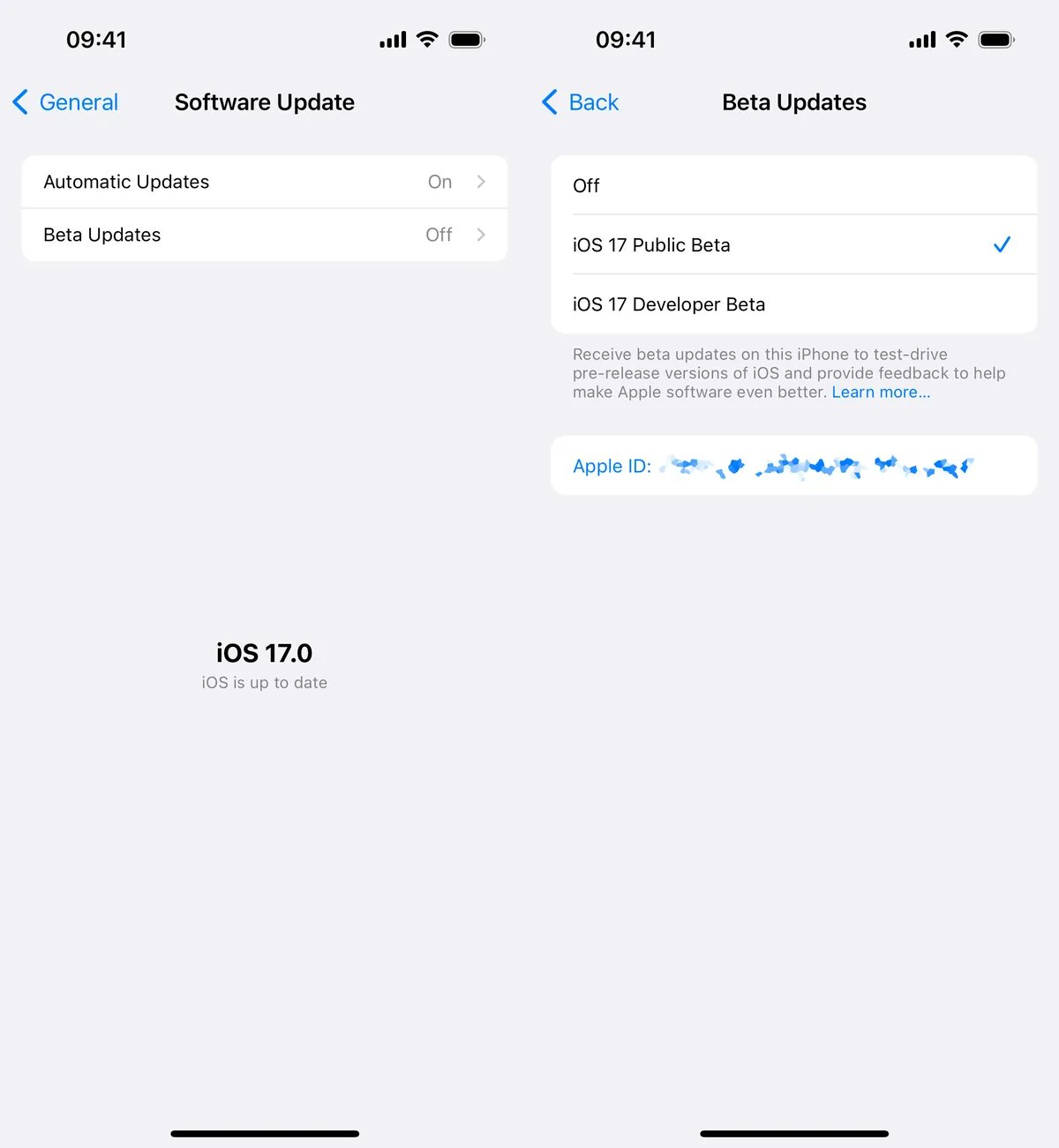
第五部分. 關於 iOS 17 下載的常見問題
Q1. 老機型推薦下載並更新最新的iOS 17嗎
如果您的老機型支援iOS 15,並且您需要其中的新功能,並且願意承擔可能對性能和電池壽命的影響,那麼可以考慮下載和更新iOS 15,但請確保在升級前備份數據。
Q2. 蘋果 iOS 17都支援哪些機型
蘋果的 iOS 17 支援的機型包括自 2018 年 10 月推出的 iPhone XR,以及隨後推出的所有 iPhone 機型,總共有 20 款,包括 iPhone XR、XS、XS Max、11、11 Pro、11 Pro Max、12、12 Mini、12 Pro、12 Pro Max、13、13 Mini、13 Pro、13 Pro Max、14、14 Plus、14 Pro、14 Pro Max、以及 iPhone SE 第 2 代和第 3 代。
總結
無論你是選擇使用可靠的工具,如 UltFone iOS 升/降級工具,還是直接按照 iPhone 設定中的步驟進行,都很重要在進行任何安裝過程之前備份你的設備。
利用蘋果的計劃提供的機會,同時要牢記軟體可能存在潛在風險。如果你遇到任何問題,請隨時聯絡我們。